ディスプレイ広告は誰もができることではありませんが、モバイルデバイスでデスクトップよりもブロックすることは常に困難です。 Pi-holeは、Raspberry Piを、Wi-Fiネットワークに接続するデバイス上のモバイル広告をブロックするDNSサーバーに変えることで、この問題を解決します.
Pi-holeは、多くの場合、アプリ内広告もブロックし、YouTube動画から広告を削除できます。携帯電話やタブレットでモバイル広告をブロックする包括的な方法を探しているなら、ここで私が設定する方法です.
関連: Mac、Windows、Linuxでホストファイルを使用して広告とマルウェアをブロックする方法
パイホールとは?
Pi-holeは、Raspbianを実行しているRaspberry Piデバイス用のカスタムDNSサーバーです。人気のあるブラウザ拡張機能Adblock PlusやuBlock Originと同様に、ネットワーク上のデバイスに広告が表示されるのをブロックします。 YouTube広告とモバイルデバイス上の一部のアプリ内広告をブロックできます。.
ブラウザ拡張機能とは異なり、Pi-holeは接続されているすべてのデバイスの広告をブロックします。通常、デバイス自体で追加の設定を行う必要はありません。たとえば、新しいタブレットを購入し、Wi-Fiに接続するとすぐに、Webブラウザーとほとんどのアプリで広告の表示がすぐに停止します。 Pi-holeは広告がダウンロードされる前に停止するため、ネットワークのパフォーマンスが向上します.
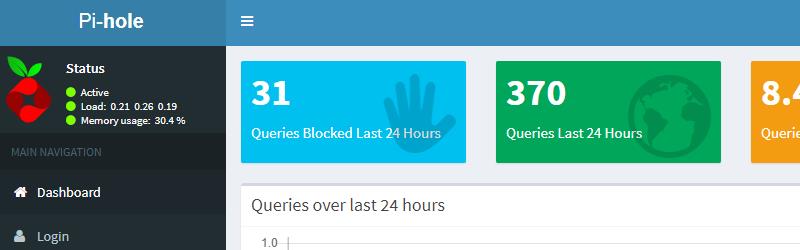
ほとんどのDNSサーバーは、URLをIPアドレスに変換することで機能します。 Pi-holeはそれ以上のことを行います。コンピューターまたはデバイスが広告のURLを要求するまで待機し、その広告のアドレスを返しません。これにより、広告の表示が事実上停止します.
Pi-holeは、VPNと連動して閲覧情報を保護する高度なプライバシー設定もサポートしています.
Piホールの取り付け
Pi-holeを使用すると、メニューベースのインストーラーを起動する1行のスクリプトをダウンロードして実行するのが可能な限り簡単になります。 Linuxとネットワーキングの経験があれば、あまり助けは必要ありません。 Pi-holeをインストールする方法は次のとおりです.
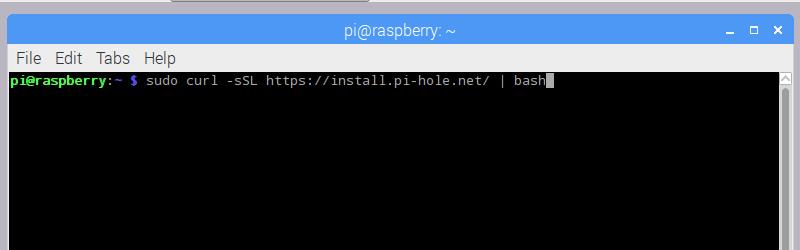
Raspbianのグラフィカルバージョンを使用している場合、最初に行う必要があるのはコンソールウィンドウを開くことです。ウィンドウマネージャーをインストールしていない場合は、コマンドラインから直接実行できます.
パイホール使用 カール インストールスクリプトをダウンロードします。インストールスクリプトは、 バッシュ シェル。入力する必要があるコマンドは次のとおりです。 sudo curl -sSL https://install.pi-hole.net/ |バッシュ
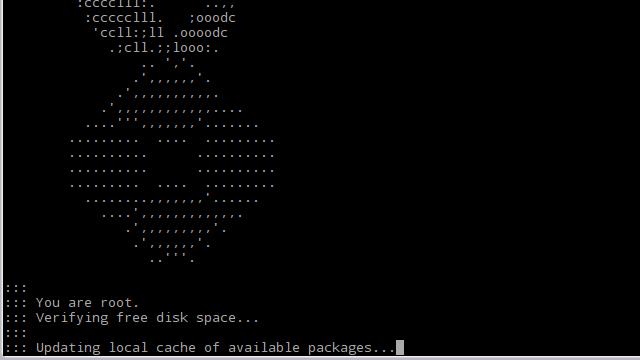
インストーラーは、適切な権限があることを確認し、十分なディスク容量があることを確認します.
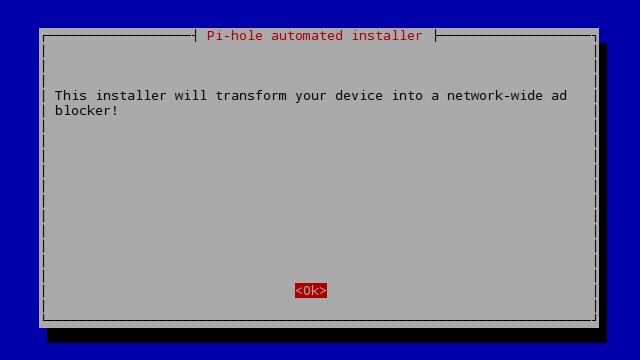
次に、押すように求められます OK Pi-holeのインストールを開始するには.
Pi-holeでDNSをセットアップする
インストールプロセスの最初のステップは、Pi-holeのDNSパススルーを設定することです.
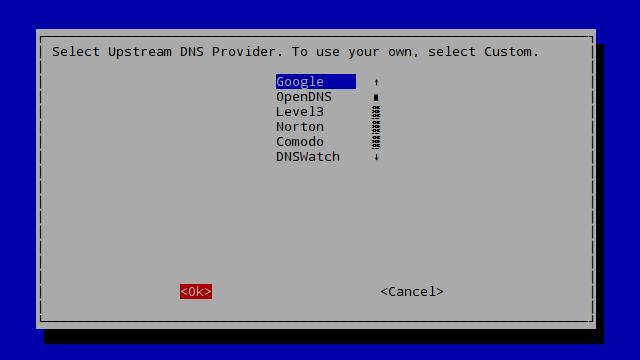
Pi-holeはすべてのDNS要求を処理してモバイル広告自体をブロックしますが、残りを別のDNSプロバイダーに渡します. グーグル そして OpenDNS 両方とも安全な選択です.
DNSSECやDNScryptなどの高度なプライバシー機能が必要な場合、Pi-holeはGoogleまたはNorton DNSサーバーを選択することをお勧めします.
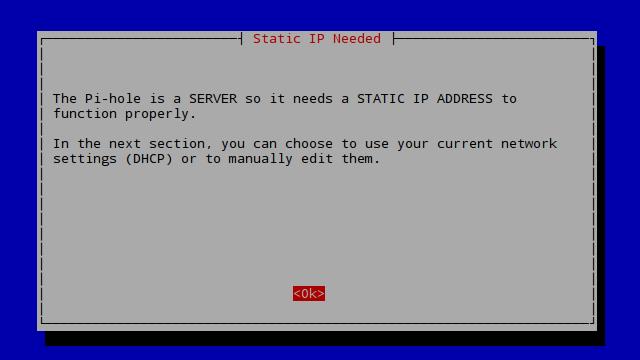
このインストールでGoogleのDNSサーバーを使用することを選択し、後のステップでバックアップとしてOpenDNSおよびカスタムサーバーに追加しました.
VPNを使用している場合は、選択する必要があります カスタム VPNプロバイダーのDNSサーバーを入力します. IPVanishユーザーは、カスタムDNSサーバーを198.18.0.1および198.18.0.2に設定する必要があります. 別のVPNプロバイダーを使用している場合は、DNSサーバーをウェブで検索するか、VPN構成ファイルを確認する必要があります.
ネットワークを設定する
DNSトラフィックの送信先をPi-holeに指定したら、次のステップは、Pi-holeにローカルネットワークについて通知することです。ゲートウェイアドレスを設定し、Pi-holeに静的IPを割り当てる必要があります.
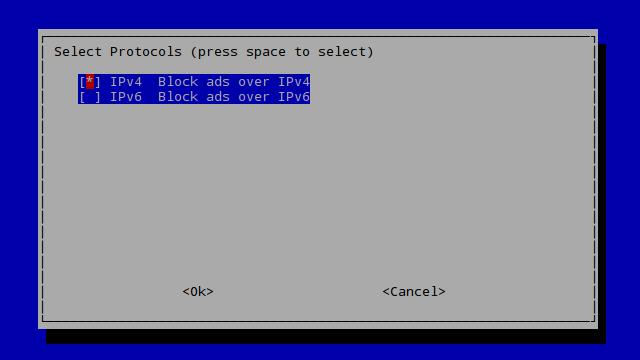
Pi-holeは、IPv4ネットワークとIPv6ネットワークの両方でモバイル広告をブロックします。私はLANでIPv6を使用しておらず、ほとんどの人もLANを使用していないため、今のところIPv6のチェックを外すことをお勧めします。 IPv6を無効にすると、Pi-holeのメモリフットプリントがわずかに減少します.
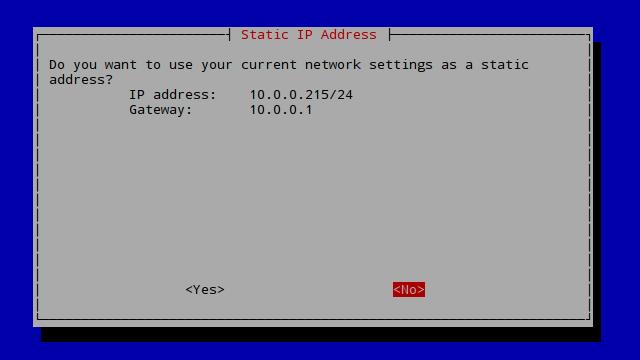
次に、割り当てられたIPアドレスを静的にするだけのオプションが表示されます。クリックする理由はいくつかあります 番号 手動でアドレスを割り当てます。最も重要なのは、DHCPプール内から静的アドレスを割り当てたくないということです。これは、ルーターがアドレスを再度配布しようとすると競合が発生する可能性があるためです。.
ただし、先に進む前に、 ゲートウェイ IPアドレス、すぐに必要になります.
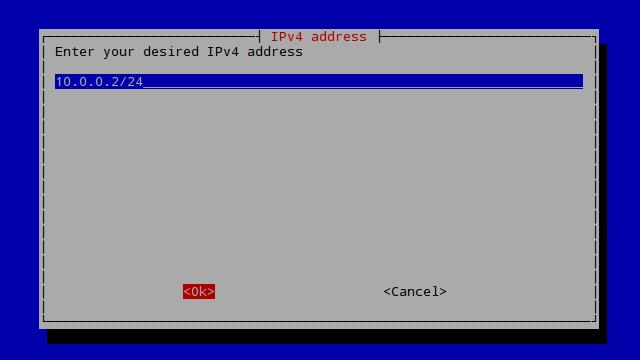
IPアドレスを x.x.x.2 / 24. ほとんどの場合、これは 192.168.1.2/24 または 10.0.0.2/24. 従来、ゲートウェイルーターは割り当てられていました x.x.x.1 / 24 DNSサーバーには、それに非常に近いアドレスが与えられます.
また、選択したPi-hole IPアドレスをメモすることもできます。後で必要になります.
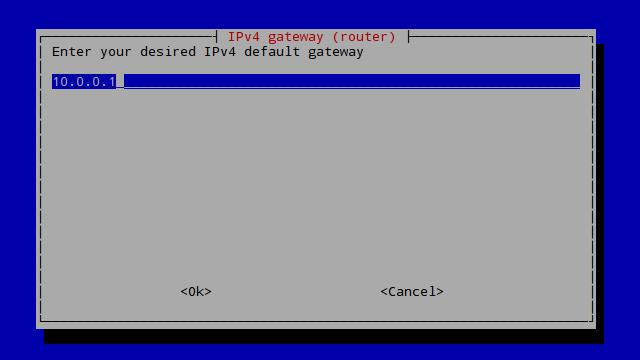
次に、ルーターのIPアドレスを指定する必要があります。これは、前の手順でPi-holeが示したものと同じです。入力してクリックします OK.
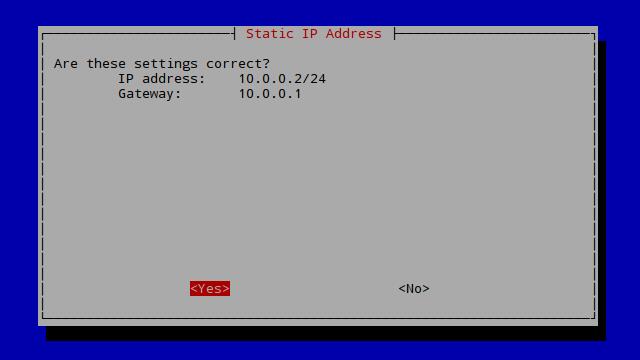
静的IPアドレスの確認を求められます。すべてが正しく見える場合、クリックします はい.
インストールの終了
インストールの最後の部分は、Pi-holeのいくつかのコアサービスの有効化または無効化に焦点を当てています.
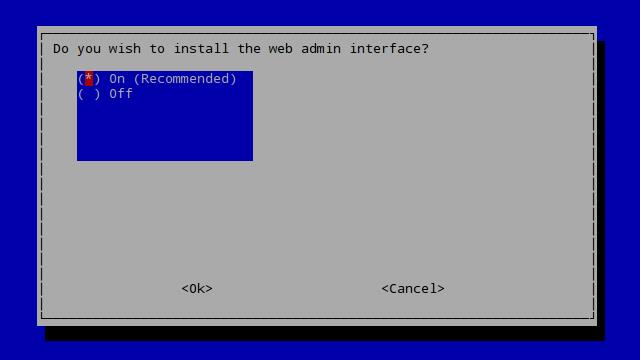
必ずWebインターフェースをインストールしてください。インストール後にPi-holeを管理するために必要になります.
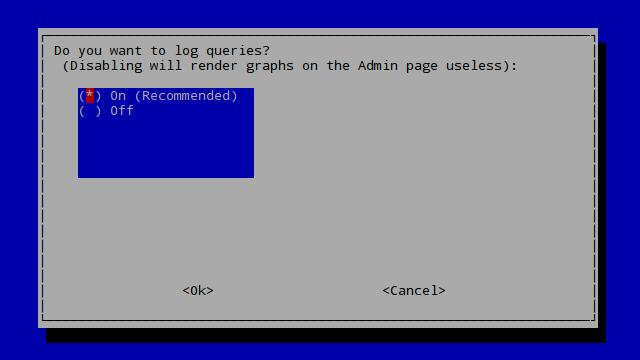
また、ログを有効にして、グラフが適切に機能するようにしました。 Raspberry Piで多数の異なるサーバーを実行している場合、または古いモデルである場合は、ログを停止してメモリを少し解放できます.
あなたがしたくなるでしょう VPNでPi-holeを使用している場合、ロギングを無効にします あなたのプライバシーを保護するため。 Pi-holeは、使用状況グラフを生成するために、ブロックしているサイトとアクセスを許可しているサイトのリアルタイムログを保持します。これらのログは暗号化されません.
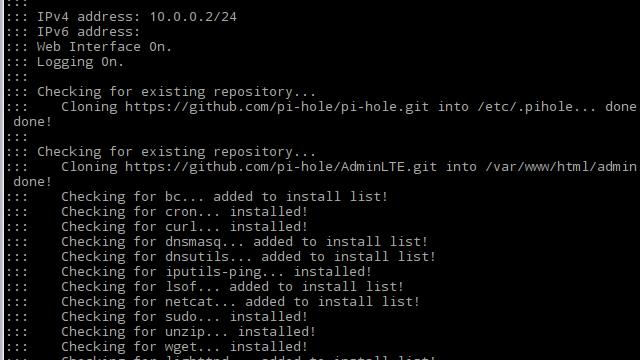
選択した設定を使用してインストールが開始されます。コンソールで進行状況を確認できますが、ストック版のRaspbianビルドを使用している場合は正常に完了します.
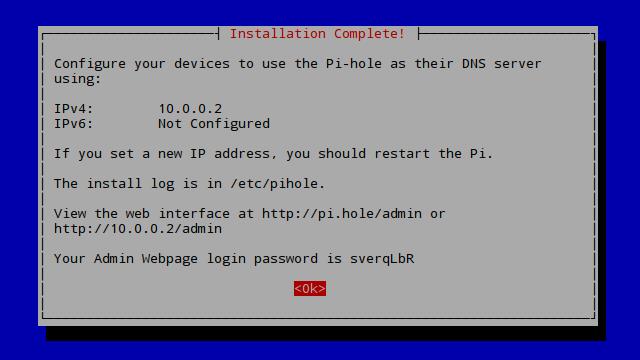
Pi-holeをインストールすると、設定の簡単な概要が表示されます。 Pi-holeが選択した管理者パスワードを書き留めます。次のステップでサーバーにログインして構成するために必要になります.
クリックする前に OK インストールを完了するには、コンピューター上のPi-holeのウェブインターフェースへのリンクをブックマークすることをお勧めします.
Pi-holeの構成
Pi-holeは、インストールされるとすぐにモバイル広告をブロックしますが、セキュリティと信頼性を高めるために、Webコンソールでいくつかの変更を加えたいと思います.
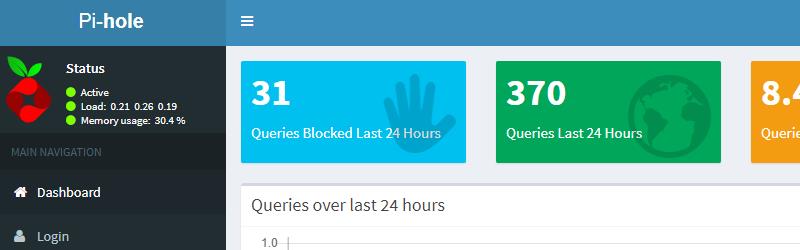
まず、ウェブインターフェースを開いてログインします。インストールの最後に表示されたURLを使用してアクセスする必要があります。私の場合、Webインターフェースはhttp://10.0.0.2/adminにありますが、ネットワークは異なる場合があります.
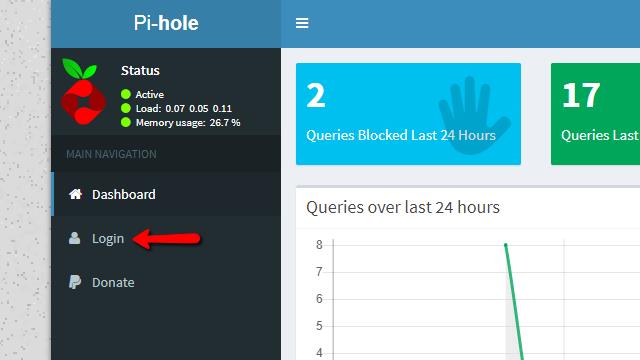
Pi-hole Webインターフェイスが開いたら、をクリックします ログインする リンク.
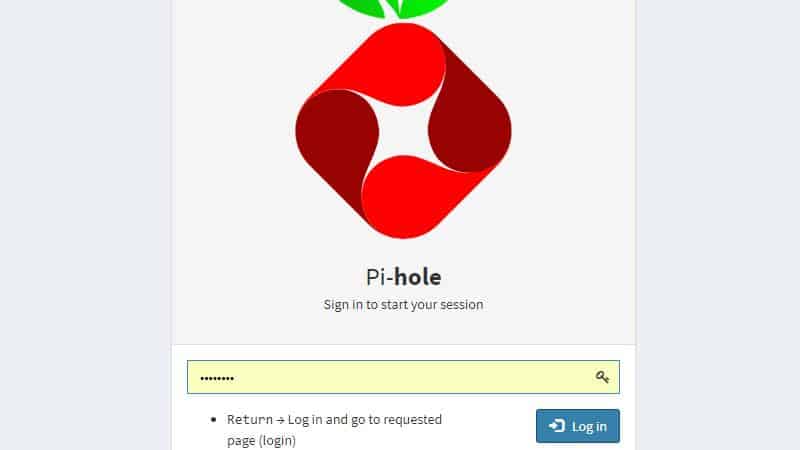
Pi-holeのインストールの最後に与えられた管理者パスワードを入力し、をクリックします ログインする ボタン.
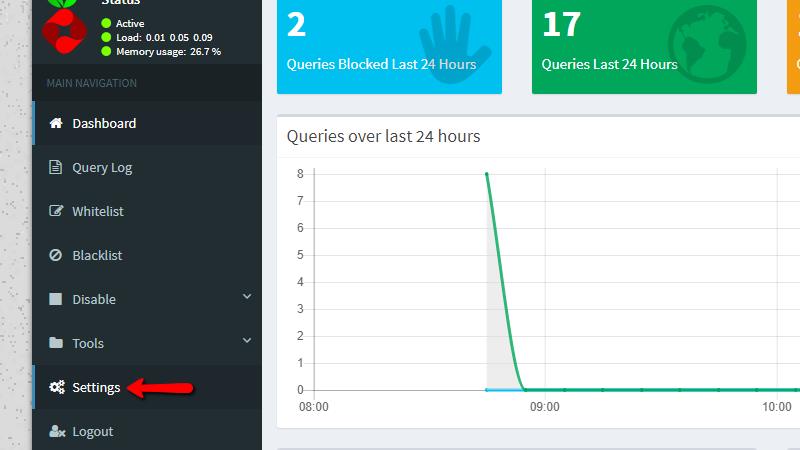
これで、完全なウェブインターフェースを表示して変更を加えることができます。クリック 設定 Pi-holeの構成を開始するためのリンク.
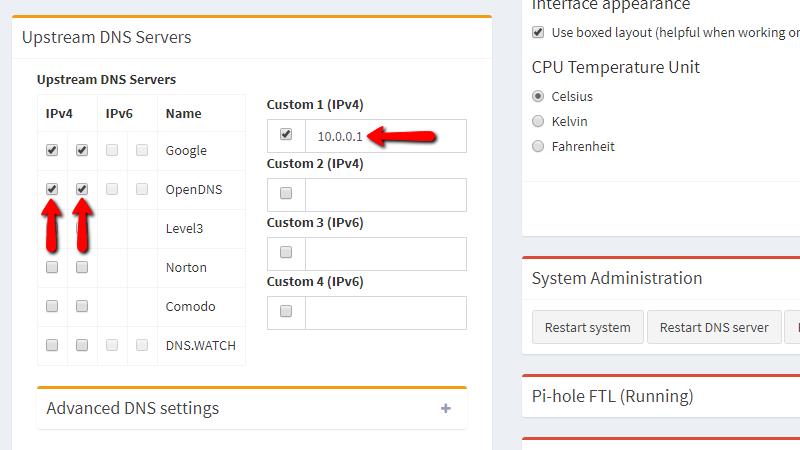
ある程度の冗長性を提供するには、さらにいくつかのアップストリームDNSサーバーを追加します。インストール中にGoogleのDNSサーバーを使用したため、 OpenDNS ボックス、およびチェックボックス カスタム ルーターを追加するボックス.
これらのサーバーは、GoogleのDNSサーバーがオフラインの場合にのみ使用されます。 Pi-holeはバックアップサーバーにシームレスにフェールオーバーするため、ダウンタイムは発生しません.
クリックすることを忘れないでください セーブ 変更が完了したらボタン.
ホワイトリスト登録サイト
ホワイトリストに登録する必要があるサイトがあり、アクセス時に広告がブロックされない場合は、ここで追加する必要があります。たとえば、多くのユーザーがオンラインバンキングおよびメールWebサイトをホワイトリストに登録しています.
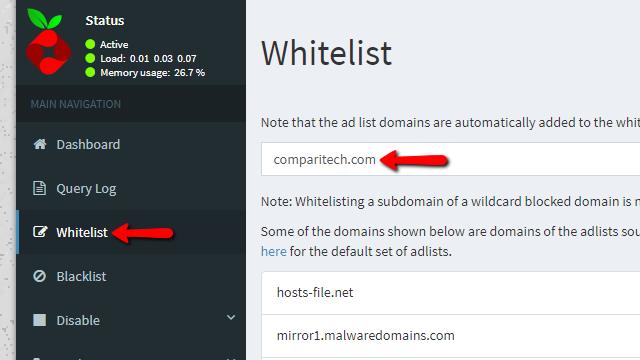
モバイルデバイスのサポートは別として、uBlock OriginやAdblock PlusよりもPi-holeを好む理由の1つは、単一の集中ホワイトリストを確立できる方法です。.
終了したら、をクリックします セーブ ページの下部にあるボタンをクリックして、変更を保存します。これらの変更を行った後にRaspberry Piを再起動して、それらがアクティブであることを確認することをお勧めします.
ブロックリストの更新
Pi-holeは、既知の広告サーバーのリストを使用して、ブロックする広告を追跡します。これらのリストに追加できますし、追加する必要があり、新しいPi-holeインストールの一部としてそれらを更新する必要があります.
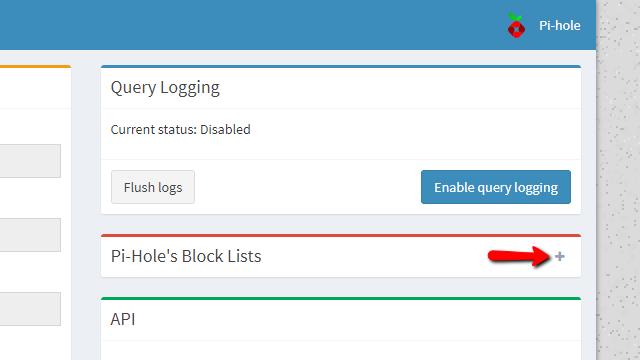
Pi-holeウェブインターフェースに接続し、パスワードでログインする必要があります。その後、開く 設定 メニューを探して Pi-holeのブロックリスト. デフォルトでは折りたたまれているため、プラス記号をクリックして展開します.
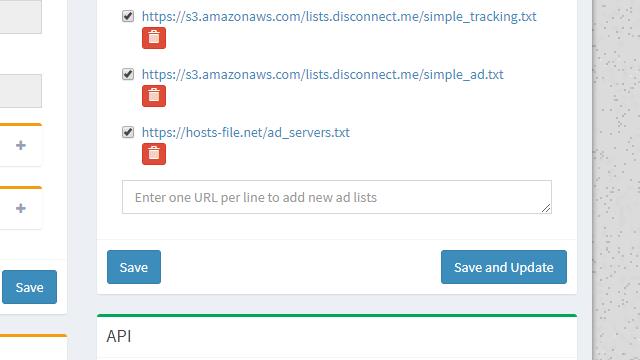
リストの一番下までスクロールし、ページの一番下にあるテキストボックスを探します。ここに新しいブロックリストエントリをコピーして貼り付けます.
最初にWally3kのブロックリストをお勧めします。別のタブでサイトを開くと、追加するリストを選択する必要があることがわかります。. ティックリスト は最も選択的であり、ブラウジングを妨げる可能性は低いです。を使用して すべてのリスト ほとんどの広告をブロックしますが、PayPalなどのウェブサイトをホワイトリストに登録する必要があります. 非交差リスト ほぼ中央にあります.
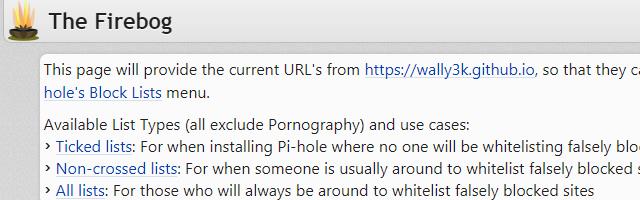
使用するリストを決定したら、リンクをクリックします.
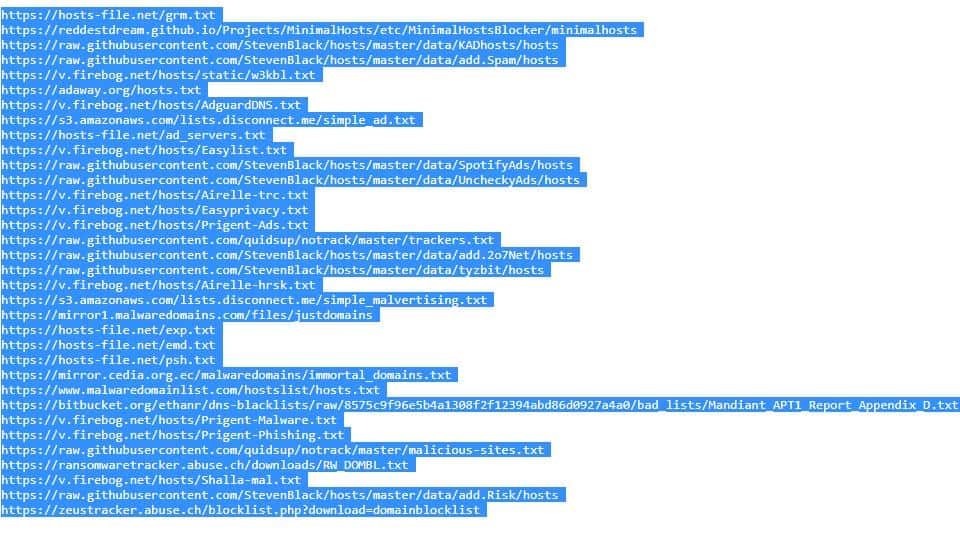
押す Ctrl + A 文書全体を強調表示してからコピーする.
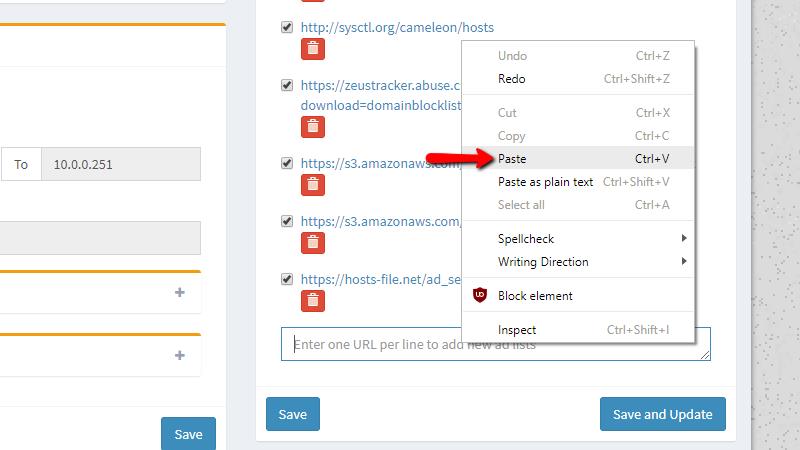
タブを切り替えて、リスト全体をPi-holeに貼り付けます.
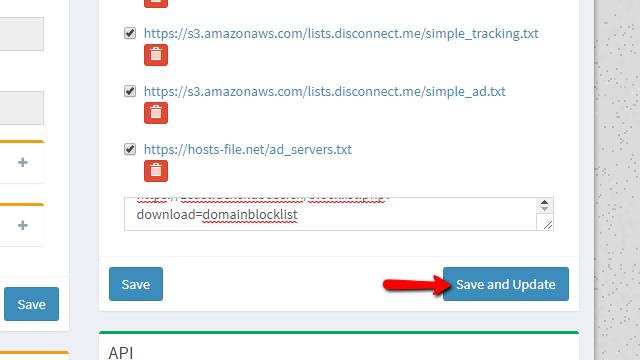
クリック 保存して更新 終了したらボタン。 Pi-holeは新しいリストを追加し、それ自体を更新します.
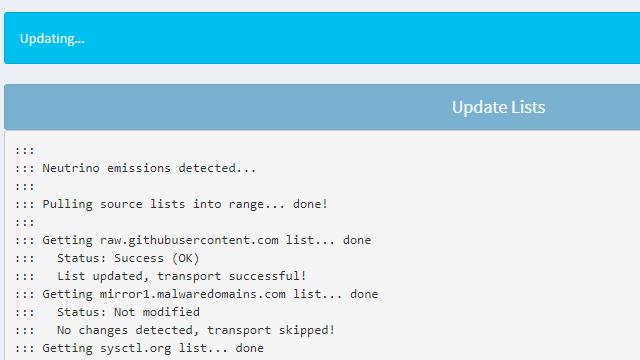
トラブルシューティングを容易にするために、Pi-holeの更新プロセスのコンソール出力が表示されます.
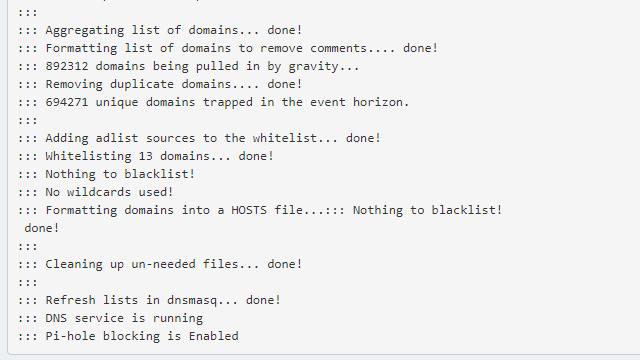
更新が完了すると、Pi-holeはブロッキングが再び有効になったことを知らせるメッセージを表示します。終了したら、ウェブインターフェースを閉じることができます.
Pi-holeテレポーターを使用する
リストエントリをコピーして貼り付けたくない場合は、テレポーターを使用してインポートできます。 Pi-holeテレポーターは、リストのバックアップと復元、またはダウンロードしたリストのインポートを可能にします.
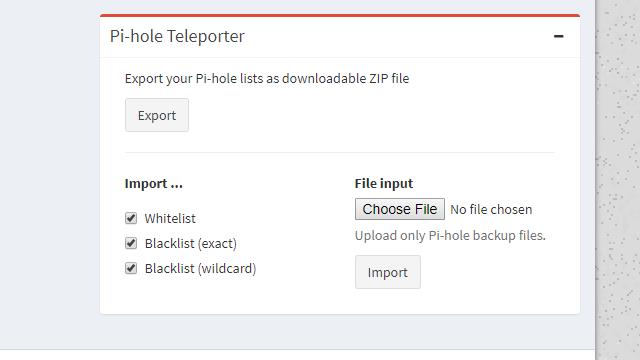
テレポーターでインポート処理を開始する前に、適切なボックスをチェックしてください。ブラックリストは、特に明記されていない限り、通常はワイルドカードではなく正確なものです。 Pi-holeは、インポート後にブロックリストを自動的に更新します.
最新のリストを使用しているので、Pi-holeサーバーにクライアントを追加する準備ができました.
DHCPを使用してモバイル広告を自動的にブロックする
次のステップは、ネットワーク上のすべてのデバイスにPi-holeサーバーを使用するように指示することです。 DNSサーバーは、ルーターがDHCPでIPアドレスを提供すると同時に割り当てられます。ルーターのDHCP設定を編集すると、Pi-holeをDNSサーバーとして設定でき、ネットワーク全体でPi-holeをシームレスに有効化できます.
ルーターにまったくアクセスできず、ネットワーク全体に影響する変更を加えることができない場合は、次のセクションにスキップして、デバイスを個別にセットアップする方法をご覧ください。.
ルーターのDHCPでPi-holeを使用してモバイル広告をブロックする
ホームネットワークでモバイル広告をブロックする最も簡単な方法は、Pi-hole DNSサーバーをルーターのDHCP設定に追加することです。その場合、ネットワーク上のすべてのデバイスとコンピューターはデフォルトでPi-holeを使用するように指示され、個々のマシンにまったく変更を加える必要はありません。.
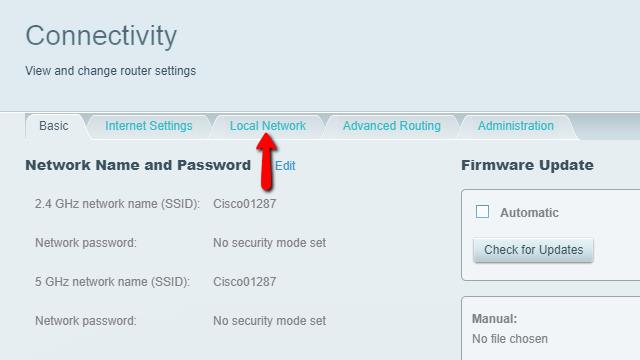
ブラウザでルーターのウェブインターフェースを開き、DHCP設定を見つけます。 Linksysルーターでは、DHCP設定は 接続性 メニュー.
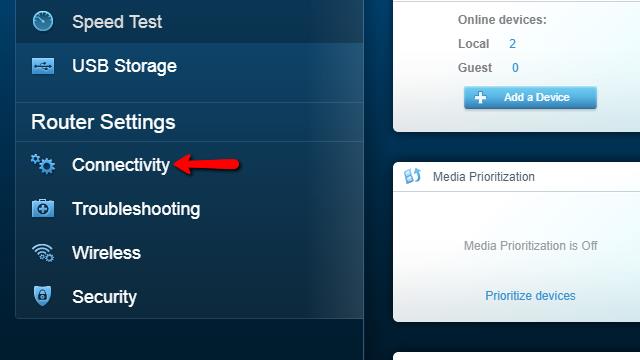
メニューが開いたら、をクリックします 地元のネットワーク タブ.
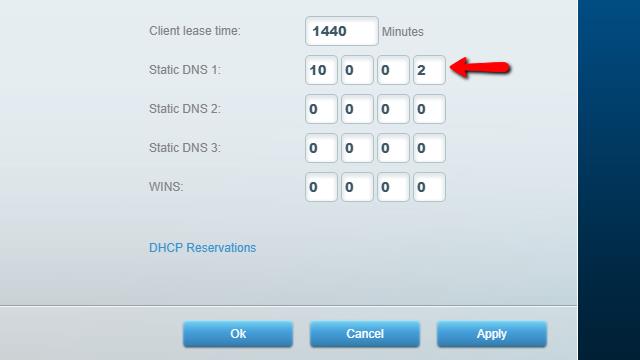
次に、プライマリDNSサーバーをPi-holeのIPアドレスに設定します.
ルーターを設定してモバイル広告をブロックしたら、必ずクリックしてください OK DHCP設定を適用します。変更を反映するには、各コンピューターとモバイルデバイスをワイヤレスネットワークから切断してから再接続する必要があります.
ルーターのDHCPの代わりにPi-holeを使用してモバイル広告をブロックする
多くのルーター、特にISPが提供するルーターは、割り当てられたDNSサーバーのみを使用します。その場合は、ルーターのDHCPサーバーを無効にし、Pi-holeに組み込まれているサーバーをオンにする必要があります.
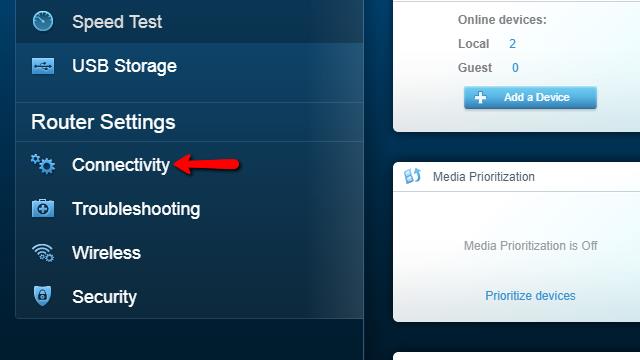
ルーターのウェブインターフェースを開き、DHCPサーバーの設定を見つけます。私のルーターでは、彼らは 接続性 メニュー。あなたとは違うかもしれません.
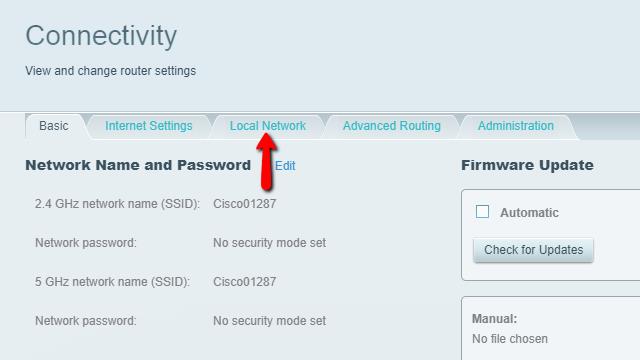
DHCPサーバーの設定を見つけました 地元のネットワーク タブ.
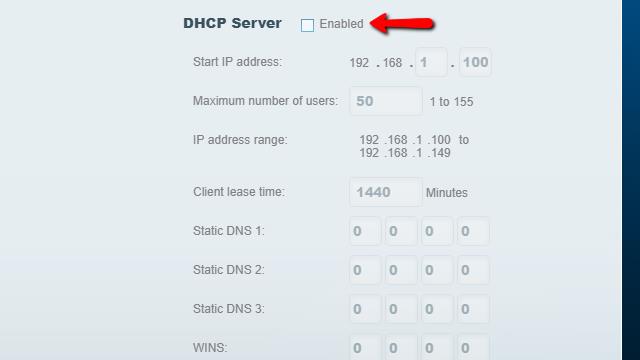
そして未チェック DHCPサーバー ルーターでDHCPを無効にするボックス.
必ず設定を保存してから、ルーターを閉じて、Pi-hole Webインターフェイスにログインしてください。あとは、Pi-holeでDHCPを有効にするだけです.
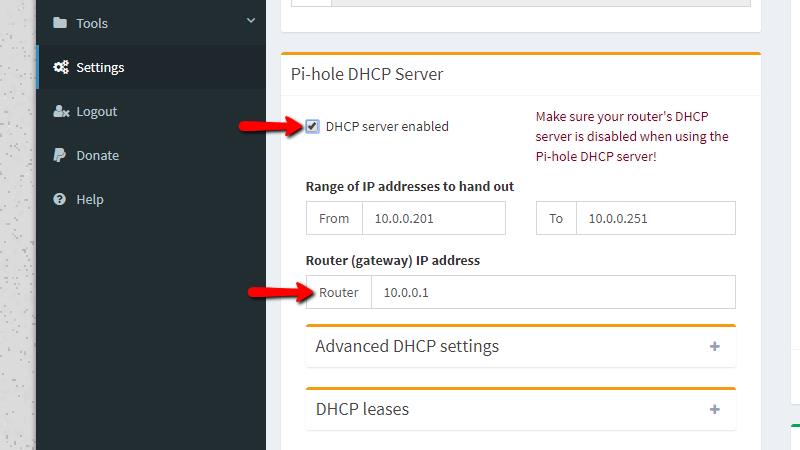
Pi-holeで、をクリックします 設定 リンクし、下にスクロールします Pi-hole DHCPサーバー メニュー。小切手 DHCPサーバーが有効 Pi-holeのDHCPサービスを有効にし、IPアドレスが ルーター 正しい。クリック セーブ 終わったら.
現在、Pi-holeは、ホームネットワーク上のIPアドレスの配布を担当しています。 Pi-holeをプライマリDNSサーバーとして使用し、モバイル広告を自動的にブロックするようにデバイスに指示します.
各デバイスで広告を手動でブロックする
Pi-holeを使用して広告をブロックするようにDHCPを設定できない場合でも、各デバイスのDNS設定を個別に構成できます。 Pi-hole DNSサーバーを使用して、コンピューターとモバイルデバイスで広告を手動でブロックする方法は次のとおりです。.
Windowsで広告をブロックする
コントロールパネルから、開く必要があります ネットワークとインターネット メニューと選択 ネットワーク接続. この画面には、コンピューターがネットワークに接続して変更を加えることができるすべての方法が表示されます.
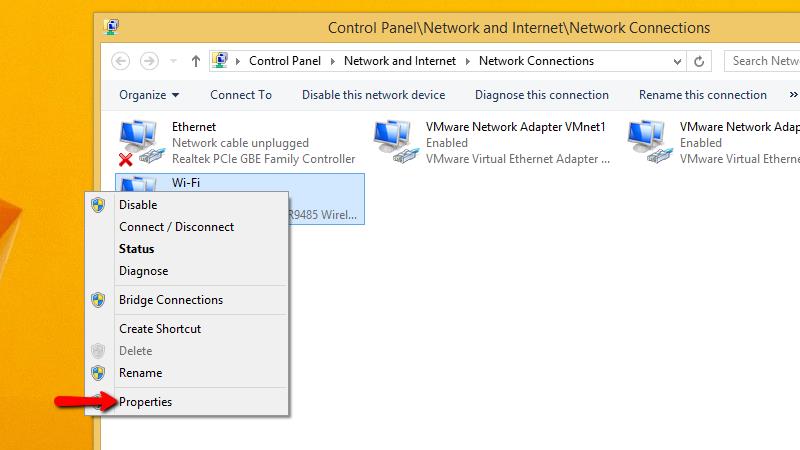
私の場合、使用している接続を見つける Wi-Fi, それを右クリックします。選択する プロパティ メニューから.
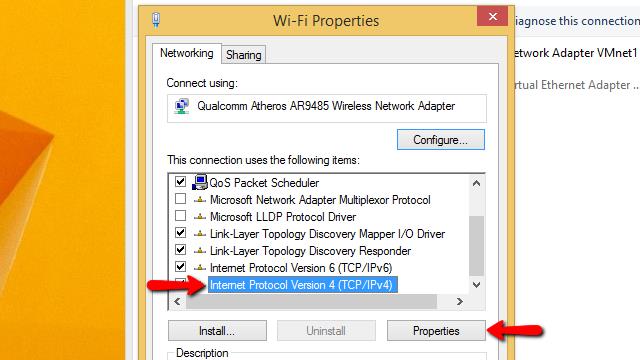
見つかるまで接続プロパティをスクロールします インターネットプロトコルバージョン4(TCP / IPv4) 強調表示してから、 プロパティ ボタン.
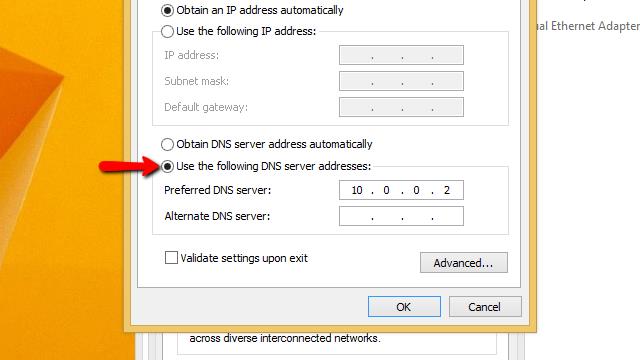
クリック 次のDNSサーバーアドレスを使用します ラジオボタンをクリックし、Raspberry PiのIPアドレスを入力します。 優先DNSサーバー. クリック OK 終わったら.
これで、WindowsはPi-holeをプライマリDNSサーバーとして使用し、オンライン広告を自動的にブロックします.
iOSでモバイル広告をブロックする
iOS 11でモバイル広告をブロックするには、デバイスのネットワーク設定を変更する必要があります。を開く 設定 アプリとタップ Wi-Fi デバイスのネットワーク設定を開く.
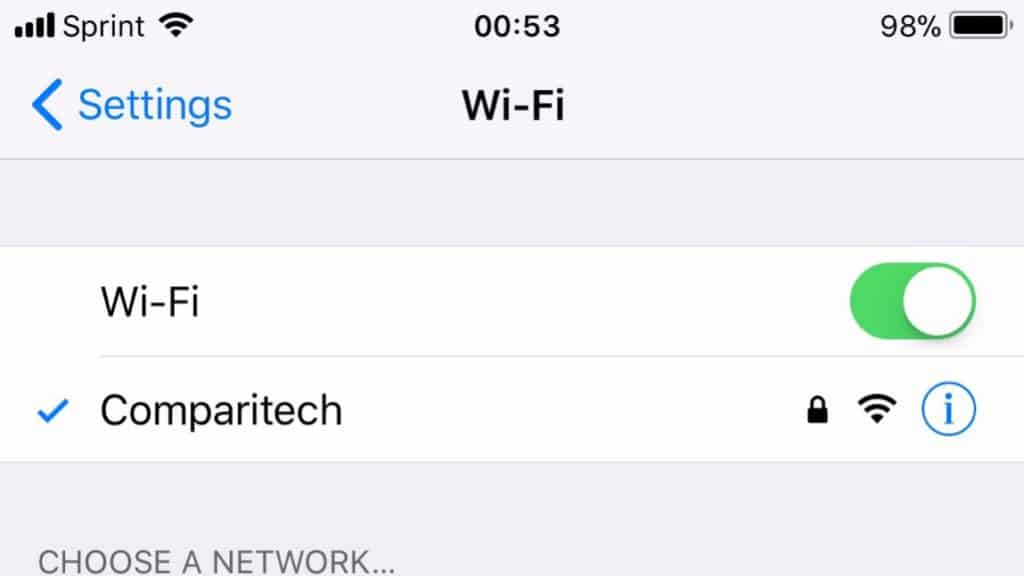
次に、青をタップします 情報アイコン Wi-Fi接続の横.
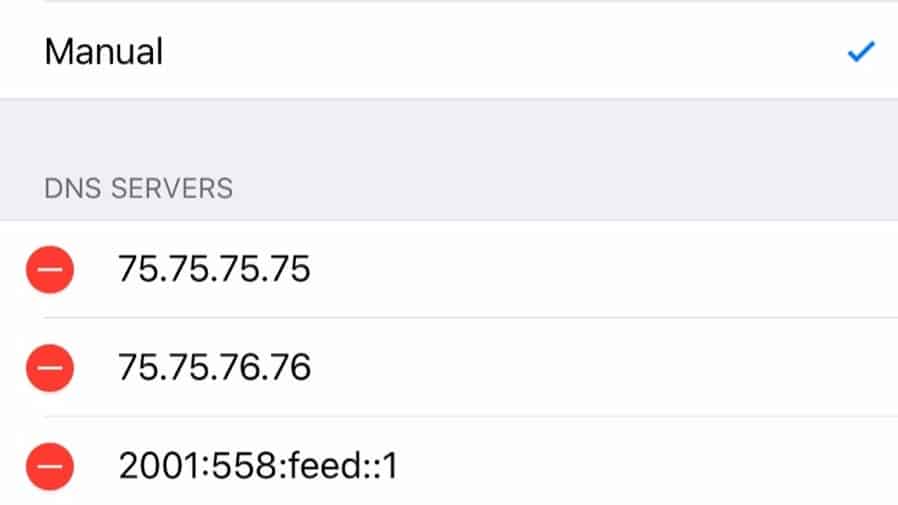
変化する DNSを構成する から 自動 に マニュアル プライマリDNSサーバーをPi-holeに設定できるように.
iOSは、自動モードからDNS設定を保存します。リストにPi-holeを追加する前に、すでに存在するサーバーを削除する必要があります.
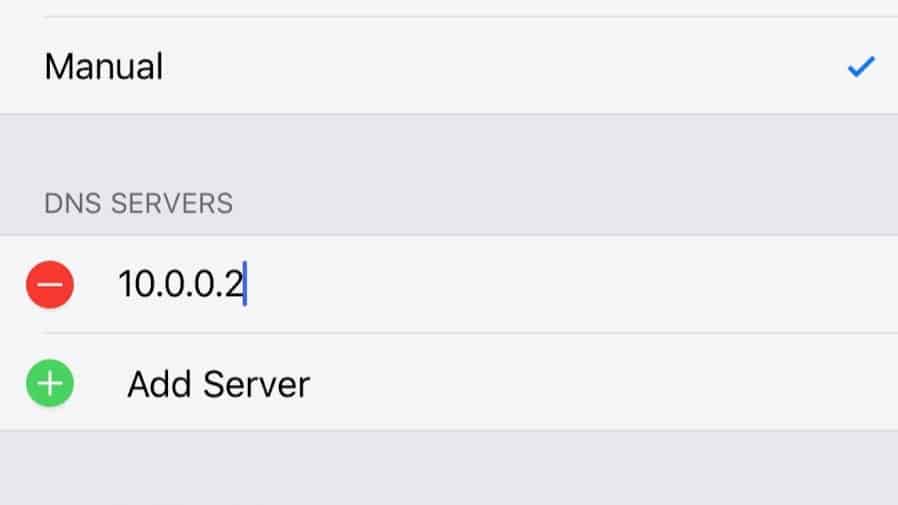
クリック サーバーを追加 Raspberry PiのIPアドレスを入力します。また、バックアップDNSサーバーを追加して、Pi-holeがオフラインのときでもWebサイトにアクセスできるようにする必要があります。 ISPのサーバーを使用するゲートウェイルーターのIPアドレスをお勧めします.
DNSサーバーの追加が完了したら、[ セーブ ボタン。 Pi-holeで広告のブロックを開始するには、Webブラウザーアプリを再起動する必要がある場合があります.
Androidでモバイル広告をブロックする
Androidを使用している場合、モバイル広告をブロックするために、Pi-holeをプライマリDNSサーバーとして手動で追加できます。開く必要があります 設定 始めるためのメニュー.
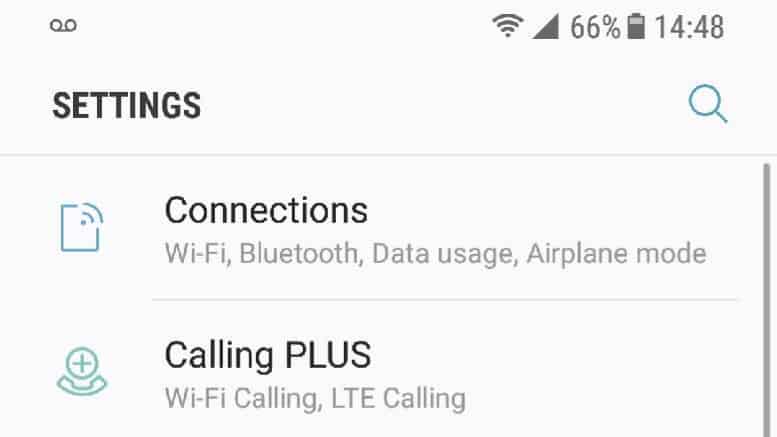
設定メニューから、をクリックします 接続.
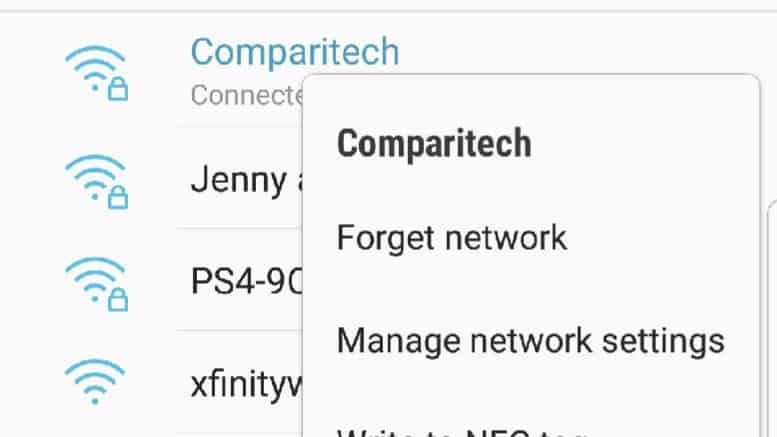
アクティブなネットワーク接続を長押しして、選択します ネットワーク設定を管理する メニューから.
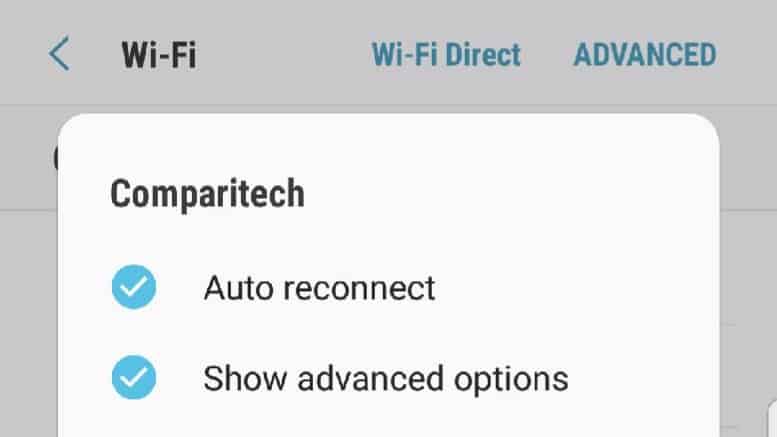
確認してください 高度なオプションを表示 チェックされています.
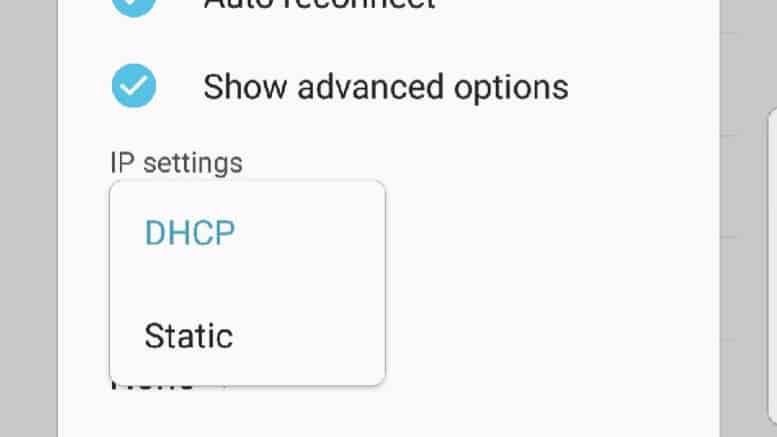
次に、 IP設定 から DHCP に 静的.
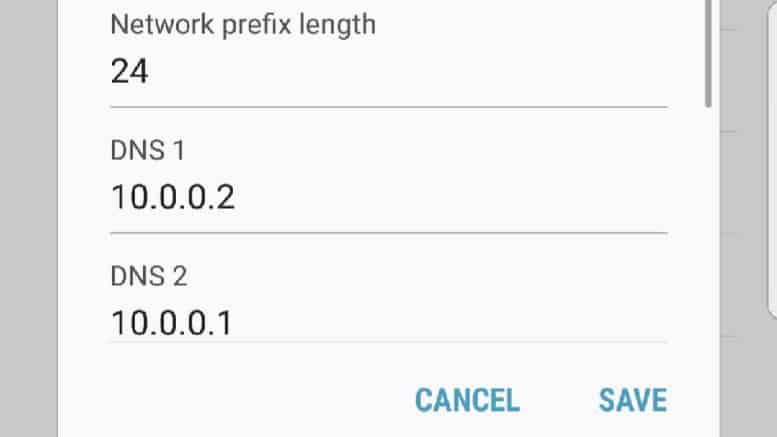
Pi-holeをプライマリDNSサーバーに設定してクリックします セーブ, Pi-holeはAndroidデバイスでモバイル広告のブロックを開始します.
Pi-holeのトラブルシューティング
問題が発生した場合のPi-holeのトラブルシューティングに関するヒントをいくつか紹介します.
広告をブロックしていません
2つの異なるAndroidデバイスでは、広告が消える前にChromeを再起動する必要がありました。また、デバイスのネットワーク設定を再確認して、Pi-holeがプライマリDNSサーバーとして設定されていることを確認してください.
ウェブサイトをホワイトリストに登録し、Pi-holeは広告のブロックを停止しました
ホワイトリストに無効または過度に広いワイルドカードが含まれている可能性があります。 * .comまたは類似のホワイトリストを作成すると、Pi-holeが機能しなくなる可能性があります。そのため、サイトに広告の表示を許可する場合はできるだけ具体的に指定してください.
アプリで広告をブロックできません
一部のアプリには、実際にはプログラミングの一部である広告が埋め込まれています。 IPアドレスを検索してインターネットから読み込む必要がないため、Pi-holeがこれらのモバイル広告をブロックする方法はありません.
目安として、アプリが機内モードでも広告を適切に表示する場合、Pi-holeはその広告をブロックできません.
残念ながら、Pi-holeを使用した広告が埋め込まれたアプリについては何もできません。.
デバッグ情報を生成する必要があります
サポートに行くのに最適な公式のPi-holeフォーラムでは、問題の説明とともにデバッグ情報を投稿することをお勧めします。 Pi-holeのデバッグ情報を生成する方法は次のとおりです.
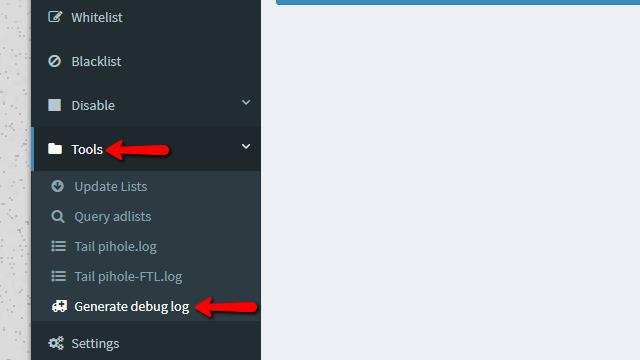
メインメニューから、をクリックします 道具 メニュー項目、その後 デバッグログを生成する ドロップメニューから.
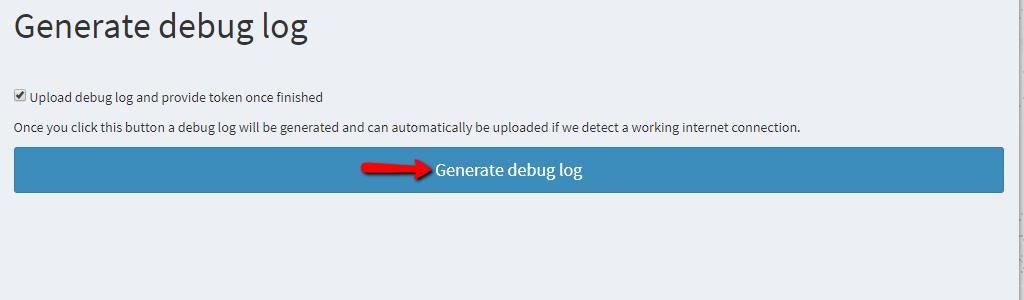
青をクリックします デバッグログを生成する プロセスを開始するボタン.
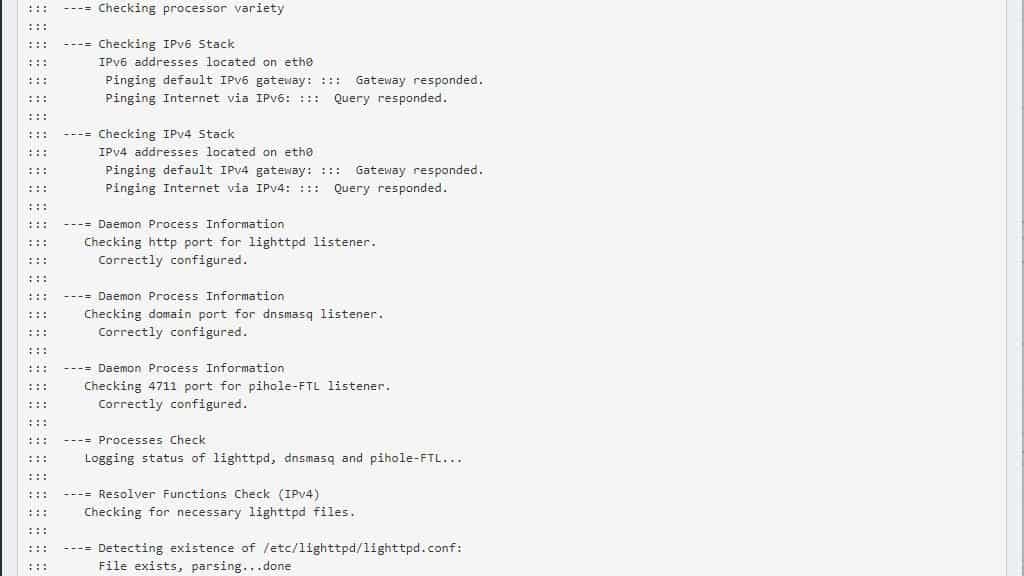
しばらくすると、デバッグログがスクロールし始めます。.
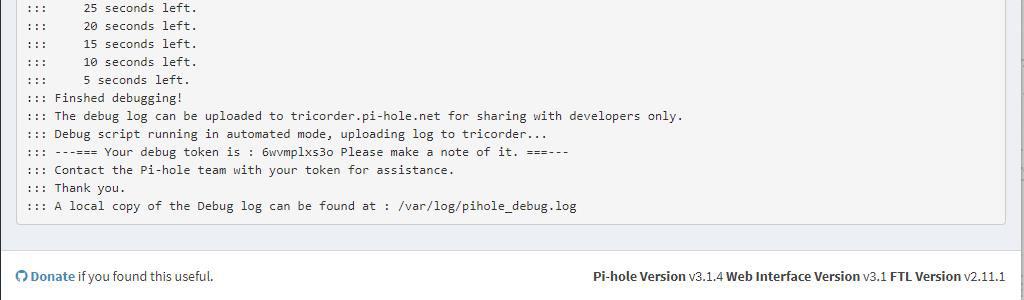
完全なログの生成には1分かかりますが、画面の進行状況を追跡できます。 Pi-holeがログの生成を完了すると、メッセージが表示されます.
Pi-holeに深刻な問題がある場合は、次の場所にログを添付する必要があります。 /var/log/pihole_debug.log 助けを求めて.
Pi-holeのアンインストール
Pi-holeが適切でない場合は、1つのコマンドを実行してRaspbianインストールから削除できます。.
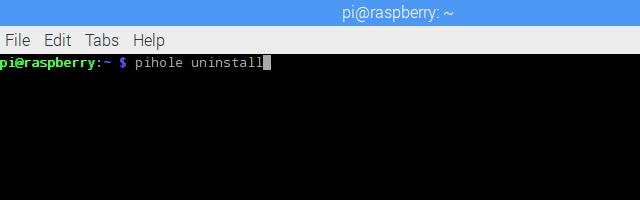
ターミナルウィンドウを開くか、sshでRaspberry Piに接続し、次のコマンドを入力します。 パイホールアンインストール
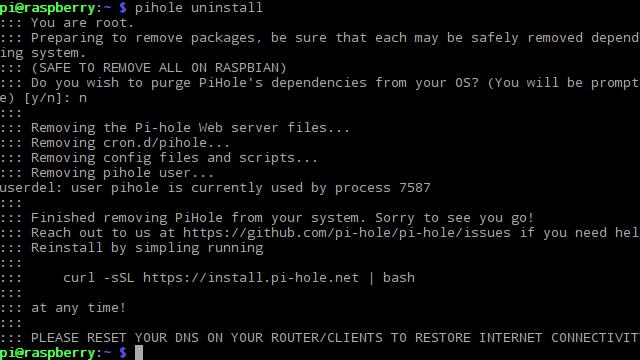
Pi-hole自体とともにPi-holeのすべての依存関係を削除するように求められますが、入力する必要があります n プロンプトが表示されたら。 Pi-holeは、削除すべきではないgitやDNSパッケージなど、かなり一般的なソフトウェアに依存しています.
Pi-holeをアンインストールするだけです。完了したらRaspberry Piとルーターを再起動し、ネットワーク上の各デバイスを再起動する必要があります.
Pi-holeでモバイル広告をブロックしています
私は約2週間、Pi-holeを使用してモバイル広告をブロックしてきましたが、いくつかの理由でそれが大好きです。他の方法のほとんどは携帯電話やタブレットのジェイルブレイクを伴うため、デバイスで広告を停止する最も簡単な方法だと思います。また、DHCPを使用して広告のブロックが各デバイスに自動的にプッシュされることにも感謝しています.
私が見たものに基づいて、Raspberry Pi 3でのみPi-holeをテストできましたが、Pi-holeは古いデバイスでも十分に機能するほど軽量です.
予備のRaspberry Piを配置している場合、または既にVPN対応のセキュリティゲートウェイとして別のサービスのためにネットワークでPiを使用している場合は、Pi-穴。モバイル広告のブロックは、wifiに接続するすべての人に喜ばれるサービスの1つです。Pi-holeは、私が出会った仕事に最適なツールです.
人気: 独自のVPNを構築する方法
ンターフェースは英語で表示されましたが、日本語に変更することもできます。また、ホワイトリストに登録したいサイトや、ブロックリストを更新することもできます。さらに、Pi-holeテレポーターを使用することで、Pi-holeをリモートで管理することもできます。DHCPを使用してモバイル広告を自動的にブロックする方法もあります。ルーターのDHCPでPi-holeを使用する方法や、Pi-holeを使用してモバイル広告をブロックする方法があります。各デバイスで広告を手動でブロックする方法もあります。Pi-holeのトラブルシューティングについても説明されています。Pi-holeは、モバイルデバイスでの広告ブロックに役立つ包括的な方法です。